应用介绍
通用简报遥控器应用简介
通用简报遥控器2025更新内容
Ad update.
通用简报遥控器功能介绍
通用简报遥控器是一款功能强大的应用,它可以让你的Android手机成为一个智能遥控器,用于远程控制演示文稿。以下是该应用的主要功能:
1. 远程控制:通过连接到计算机上的服务器,你可以远程控制演示文稿。你可以在任何操作系统上使用这个应用。
2. 支持多种软件:该应用支持多种演示软件,包括微软PowerPoint、FreeOffice简报、OpenOffice印象、LibreOffice印象和金山演示。
3. 连接服务器:在应用的主屏幕上,你需要填写服务器的IP地址和端口号,以连接服务器。确保服务器允许网络通信。
4. 导航控制:你可以使用遥控器的导航按键或手指轻扫来控制演示文稿。从左向右轻扫可以进入下一张幻灯片,从右向左轻扫可以返回上一张幻灯片。
5. 声音控制:你可以使用麦克风按钮来启动演示文稿。只需点击麦克风按钮并开始说话,例如说"开始显现"或"开始启动"来选择演示文稿。你还可以说"下一张幻灯片"或"上一张幻灯片"来切换幻灯片,以及"停止的演示"来停止当前演示文稿。
通用简报遥控器产品特色
《通用简报遥控器》是一款功能强大的APP,可以将您的Android手机变成一个智能遥控器,让您在任何操作系统上都能轻松控制演示文稿。这款APP支持多种常见的办公软件,包括微软PowerPoint、FreeOffice简报、OpenOffice的印象、LibreOffice的印象和金山演示。无论您在哪个操作系统上使用这些软件,都可以通过这款遥控器APP实现远程控制。
使用《通用简报遥控器》非常简单。首先,在您的计算机上下载并安装该应用程序的服务器端,并确保服务器允许网络通信。获取服务器的IP地址和端口号,这些信息可以在服务器屏幕上找到。然后,在《通用简报遥控器》的主界面上,点击左上角的连接按钮。在相应的字段中填写服务器的IP地址和端口号,然后点击尝试连接按钮。如果连接成功,您就可以开始使用您的Android手机进行远程操作了。
《通用简报遥控器》可以让您以多种方式远程操作演示文稿,包括使用导航按键、手指轻扫或者声音控制。如果您使用刷卡垫,可以通过从左向右轻扫来切换到下一张幻灯片,或者通过从右向左轻扫来切换到前一张幻灯片。如果您希望使用声音控制,只需点击麦克风按钮并开始说话。通过说出指令词如“开始演示”或“下一张幻灯片”,您可以实现对演示文稿的控制。如果您想停止当前演示文稿,只需说出“停止演示”。
《通用简报遥控器》的功能强大、操作简单,让您无论在任何操作系统上都可以方便地进行远程演示文稿操作。它为您提供了多种操作方式,让您可以根据自己的喜好选择最适合的方式进行控制。无论您是在办公室还是在演讲现场,都可以通过这款APP轻松掌控演示进程。是您进行演示文稿控制的得力助手!
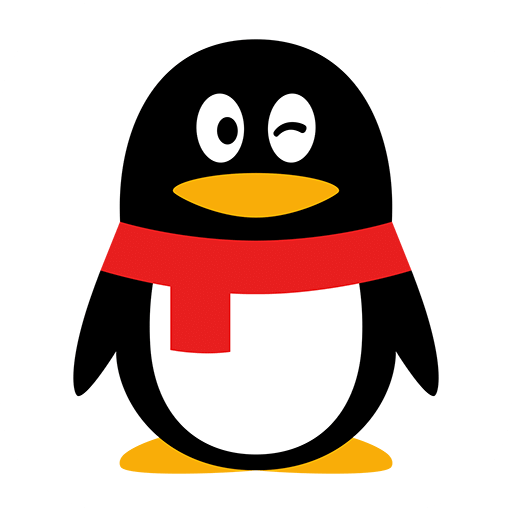


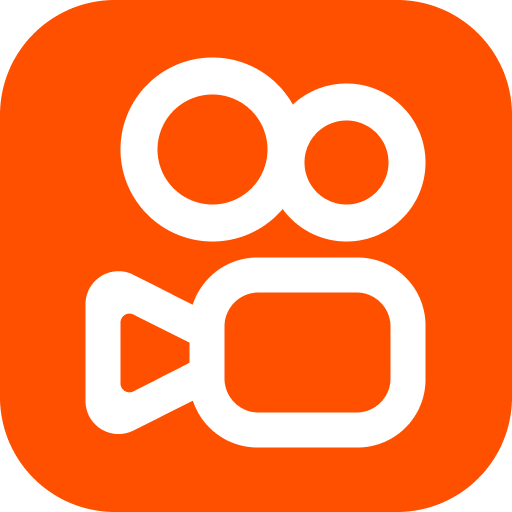


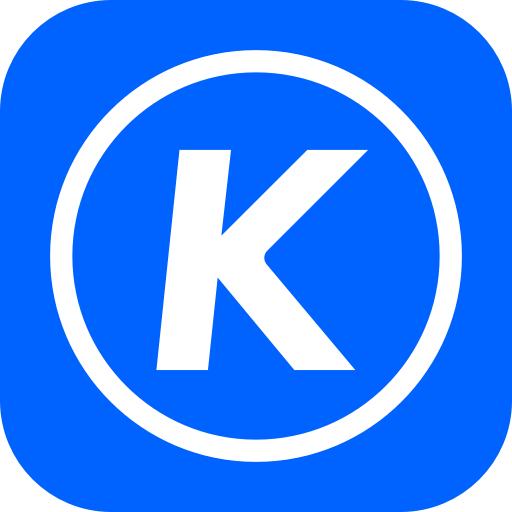

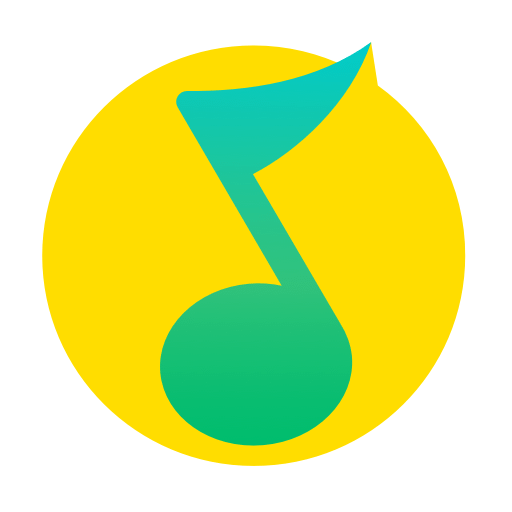




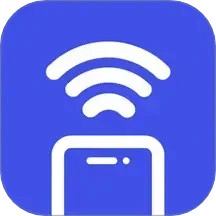
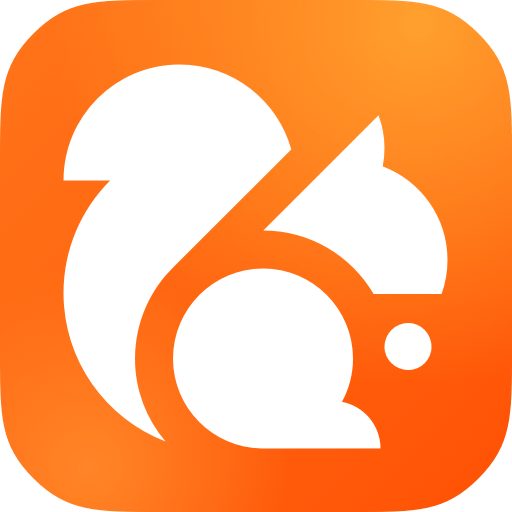
用户点评